Advertentie
Merk je dat je vaak wisselt tussen Linux-distributies? Geeft u bij het upgraden de voorkeur aan schone installaties boven interne upgrades? Heeft u er een hekel aan dat u een back-up van al uw persoonlijke gegevens moet maken of deze anders kwijtraakt?
Wat als ik je vertel dat dit niet hoeft te gebeuren?
Het is eigenlijk vrij eenvoudig om tussen te wisselen verschillende Linux-distributies De beste Linux-besturingssystemenDe beste Linux-distributies zijn moeilijk te vinden. Tenzij je onze lijst met de beste Linux-besturingssystemen voor gaming, Raspberry Pi en meer leest. Lees verder of schone installaties uitvoeren en toch al uw persoonlijke gegevens bewaren. We laten u zien wat u moet doen, zodat u klaar bent, ongeacht uw huidige situatie.
Hoe werkt het?
Wat is de magie waarmee je al je persoonlijke gegevens kunt bewaren? Eenvoudig: afzonderlijke partities.

Telkens wanneer u Linux installeert, moet u het installatieprogramma vertellen welke partitie-instelling u op uw harde schijf wilt hebben. Als Linux het enige besturingssysteem op de harde schijf is, heb je hoogstwaarschijnlijk een of twee partities. Dit omvat de hoofdpartitie, meestal geformatteerd als ext4, die het besturingssysteem en al uw gegevens bevat.
Optioneel kunt u ook een extra partitie hebben die de "swappartitie" wordt genoemd. Het enige dat het doet is een deel ervan toestaan uw harde schijf om te worden gebruikt als RAM-overloopruimte, evenals de locatie waar RAM-gegevens worden opgeslagen tijdens de winterslaap.
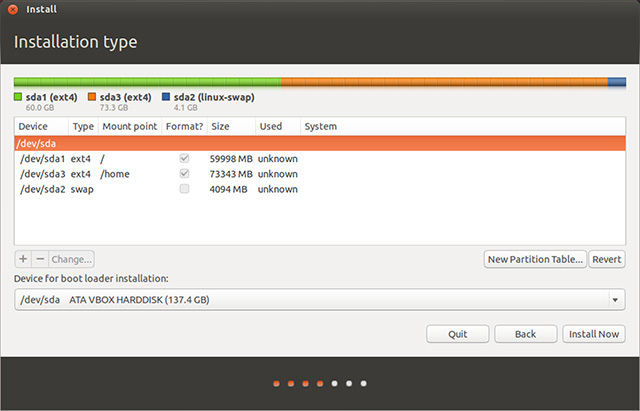
Je hebt echter de vrijheid om zoveel partities te maken als je wilt, en je kunt het installatieprogramma ook vertellen welke partities voor welke mappen moeten worden gebruikt. Om het gewenste effect te bereiken, moeten we een extra ext4-geformatteerde partitie maken. Op de eerste moet "/" (de hoofdmap) zijn gemount en op de andere partitie moet "/ home" zijn gemount. Al uw persoonlijke gegevens worden opgeslagen in de "/ home /
Zodra u Linux-distributies wilt wijzigen of een upgrade wilt uitvoeren, kunt u de eerste partitie met het besturingssysteem en uw geïnstalleerde applicaties verwijderen. De tweede partitie met al uw persoonlijke bestanden en voorkeuren kan echter onaangetast blijven.
Wanneer u vervolgens de nieuwe Linux-installatie uitvoert, kunt u het installatieprogramma vertellen om de eerste opnieuw te formatteren partitie (om helemaal opnieuw te beginnen), maar laat de tweede partitie met rust en koppel het gewoon aan "/huis". Het enige dat u hoeft te doen, is ervoor zorgen dat u dezelfde gebruikersnaam en hetzelfde wachtwoord instelt als voorheen, en alles zou terug moeten zijn zoals het was.
Het enige dat u nog hoeft te doen, is uw apps opnieuw installeren, maar u hoeft ze niet opnieuw te configureren omdat hun instellingen samen met uw andere persoonlijke bestanden zijn opgeslagen. Het enige nadeel hiervan is dat het behouden van de instellingen tijdens het schakelen tussen distributies incompatibiliteit kan veroorzaken. Hoewel Fedora en Ubuntu bijvoorbeeld beide GNOME gebruiken als de standaard desktop-backend, is de implementatie van Ubuntu heel anders en kunnen de instellingen van Fedora rommelig worden. Let op.
Zorg ervoor dat wanneer u de twee partities ruimte geeft, u ze allebei voldoende ruimte geeft. Als je eerste rootpartitie erg klein is, kun je niet veel applicaties installeren en als de tweede partitie te klein is, heb je niet veel ruimte om je persoonlijke bestanden op te slaan. De partitiegroottes zijn harde limieten.
Ik stel voor dat je je eerste partitie 15 of 20 GB ruimte geeft, als je niet van plan bent veel applicaties te installeren. Als u van plan bent veel applicaties of games te installeren (die veel ruimte in beslag nemen), bent u beter af met 50+ GB. Gamers moeten kijken naar de games die ze willen installeren en moeten optellen hoeveel ruimte ze in beslag nemen. Als u merkt dat uw partitiegroottes niet geschikt waren voor uw gebruik, kunt u ze altijd vergroten of verkleinen door op te starten in een Live-omgeving en een partitioneringstool uit te voeren.
Heb je Linux al geïnstalleerd?
Maak je geen zorgen als je al een Linux-installatie hebt en alles (inclusief je thuismap) op dezelfde partitie hebt staan. Het kost maar een paar stappen om de setup te bereiken die u nodig heeft. De stappen zijn als volgt:
- Download de Live-omgeving ISO van uw favoriete Linux-distributie en brand deze op een cd / dvd of schrijf het naar een USB-station Linux Live USB Creator: Linux eenvoudig opstarten vanaf uw flashdrive Lees verder .
- Start uw nieuw gecreëerde media op.
-
 Gebruik een partitioneringstool zoals GParted GParted - The Ultimate In Partitioning Software Lees verder om de grootte van uw ext4-partitie aan te passen aan de grootte die u wilt.
Gebruik een partitioneringstool zoals GParted GParted - The Ultimate In Partitioning Software Lees verder om de grootte van uw ext4-partitie aan te passen aan de grootte die u wilt. - Gebruik dezelfde tool om een nieuwe ext4-partitie te maken in de lege ruimte die is gemaakt door het formaat van de eerste partitie te wijzigen. Noteer welke partitie het is. Het zou er zo uit moeten zien
/dev/sdXY, waarbij X een letter is die de schijf aangeeft en Y een nummer is dat de partitie aangeeft. Een voorbeeld is/dev/sda2. - Koppel beide partities en kopieer de inhoud van de thuismap naar de nieuwe partitie. Zorg ervoor dat u alle inhoud van de thuismap kopieert en niet de thuismap zelf. Als alles anders is gedaan, staan al je spullen in '/ home / home / user', die niet werkt.

- Open nu een terminal en voer de opdracht uit
gksudo geditom de Gedit-teksteditor te openen. Gebruik nu de menu's om het bestand in / etc / fstab in de eerste partitie te openen. - Voeg de volgende regel toe aan het einde van het bestand:
/ dev / sdXY / home ext4-fouten = remount-ro 0 1. Nogmaals, zorg ervoor dat u deze vervangt/dev/sdXYmet de daadwerkelijke aanduiding voor de partitie. - Sla het op en start opnieuw op. Zorg ervoor dat u de Live-omgevingsmedia verwijdert, zodat u terugkeert naar uw normale installatie.
Conclusie
Het verschil zal niet voor de hand liggen, maar uw persoonlijke gegevens zullen nu op een aparte partitie staan die uit de weg blijft tijdens het wisselen van distributies of het uitvoeren van upgrades! Ik raad mensen zeker aan om dit te proberen, omdat de voordelen veel groter zijn dan het enige nadeel van beperkte ruimte binnen de partitie. Je kunt echter altijd de Live-omgeving activeren en de grootte van de partities indien nodig wijzigen.
Heeft u uw thuismap op een aparte partitie geplaatst? Welke tips heb je voor lezers wanneer ze hun eigen partitionering doen? Laat het ons weten in de comments!
Danny is senior aan de Universiteit van Noord-Texas en geniet van alle aspecten van open source-software en Linux.